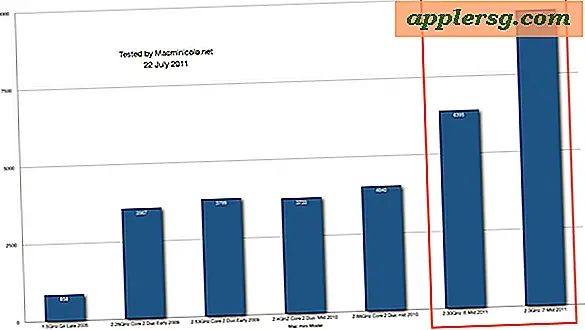Hoe u uw BIOS kunt wijzigen na het toevoegen van RAM
Het toevoegen van meer RAM is een van de meest kosteneffectieve computerupgrades die u kunt doen. Door extra RAM aan uw computer toe te voegen, zal deze sneller werken. Dat extra geheugen kan de prestaties van al je programma's een boost geven. Maar als u klaar bent met het toevoegen van dat extra geheugen, is het belangrijk om ervoor te zorgen dat uw computer de upgrade herkent. U kunt de geheugenstatus controleren door het BIOS van de computer te openen.
Sluit de computer af en druk op de aan/uit-knop. Let op een bericht met de tekst "druk op X om setup te openen". De toetsvolgorde die wordt gebruikt om het BIOS te openen, verschilt van fabrikant tot fabrikant. Veel Dell-computers gebruiken bijvoorbeeld de "F2"-toets, terwijl HP-computers over het algemeen de "F10"-toets gebruiken.
Druk op de juiste toets om het BIOS van de computer te openen. Zoek naar het menu "Instellingen" of "Hardware" en klik erop.
Bekijk de hoeveelheid RAM die wordt vermeld in het BIOS van de computer. Zorg ervoor dat de hoeveelheid geheugen overeenkomt met uw recente upgrade. Druk op de juiste toets om de BIOS-instellingen op te slaan en af te sluiten. Deze toetsvolgorde verschilt van fabrikant tot fabrikant. De meeste HP computers zullen bijvoorbeeld de "F10"-toets gebruiken, terwijl veel Dells in plaats daarvan de "F2" of "F12"-toets zullen gebruiken.
Zet de computer uit en verwijder de behuizing als het extra geheugen niet wordt weergegeven in het BIOS van de computer. Verwijder de nieuwe geheugenmodule en plaats deze voorzichtig terug.
Zet de computer aan en bekijk de geheugentelling. Het aantal geheugens moet de toevoeging van de nieuwe RAM-module weerspiegelen. Als het geheugen nog steeds niet wordt herkend, is het RAM-geheugen mogelijk defect.